Vuoi aggiungere degli effetti per personalizzare un tuo Video? Vuoi applicare effetti al tuo DVD preferito per poi convertirlo in qualsiasi altro formato? AVS Video Converter è il programma che consente di avere tutto ciò.
Questa guida ti aiuta ad editare il tuo video con AVS Video Converter, applicando vari effetti.
Passo 1: Scaricare ed installare AVS Video Converter
Clicca qui per scaricarlo. Dopo aver scaricato, lancia il file AVSVideoConverter.exe e segui le istruzioni dell’aiutante per installare il programma.
Passo 2: Lanciare AVS Video Converter e selezionare il file d’ingresso
Per selezionare il video che desideri convertire clicca sul bottone Sfoglia… di fianco al campo File d’ingresso. Nella finestra aperta dell’esploratore di Windows trova il file video appropriato:

 Nota: se il tuo file d’ingresso è un disco DVD, per accederlo seleziona il seguente percorso: X:\Video_TS\Video_TS.IFO. Con “X” si intende la cartella dell’unità disco DVD-ROM o del disco rigido dove il tuo DVD è memorizzato:
Nota: se il tuo file d’ingresso è un disco DVD, per accederlo seleziona il seguente percorso: X:\Video_TS\Video_TS.IFO. Con “X” si intende la cartella dell’unità disco DVD-ROM o del disco rigido dove il tuo DVD è memorizzato:
E importante selezionare solamente il file IFO, che contiene tutta l’informazione sulla struttura del disco. Esse permette di evitare il problema di asincronia dell’audio. Inoltre, alcuni DVD contengono molti file VOB (scene video separate) e ti occorre unirli dopo la conversione.
Dopo aver selezionato il file VIDEO_TS.IFO premi il pulsante Avanzato >>. Normalmente il programma prende il titolo DVD più lungo che di solito corrisponde al video principale del disco. Si può selezionarlo cliccando sulla freccia di fianco al campo Video -> Banda:
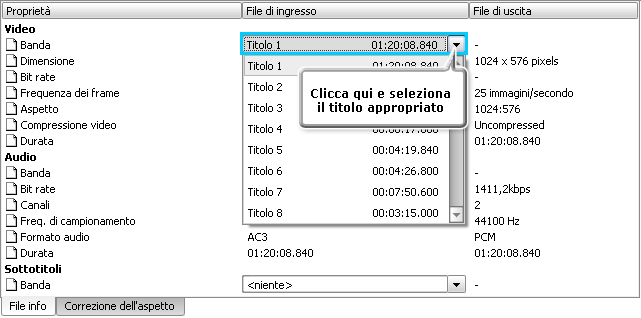
Se preferisci convertire file presenti sul disco rigido, per favore assicurati che tu copi non solamente i file VOB, ma anche i file IFO.
Passo 3: Passare all’area di modifica
Una volta importato il file d’ingresso, viene abilitato il bottone Modifica della barra principale. Premi questo bottone per aprire la finestra Modifica del file d’ingresso.

Il video importato nel programma sarà visualizzato sulla timeline. I seguenti componenti di timeline ti aiutano a navigare nel video:
- La scala in basso ti mostra la sequenza dei file – nel formato hh.mm.ss. Utilizza i bottoni Zoom per ingrandire o diminuire la scala.
- La finestra Anteprima a destra dello schermo Modifica del file d’ingresso permette di visualizzare il processo di modifica. In questa area viene visualizzata la posizione corrente del video. Per default esse visualizza il primo fotogramma del video importato.

Passo 4: Selezionare un effetto e metterlo sulla timeline
Seleziona l’effetto che desideri applicare nell’area di Effetti. Ordina le icone degli effetti disponibli per categoria (disegnare, aggiustare ecc) o per tipo (audio o video) per avere l’accesso più semplice all’effetto desiderato.

Il processo di applicazione effetto è lo stesso per tutti gli effetti. Come esempio, noi prendiamo l’effetto Brightness.
Una volta trovato l’effetto desiderato, per favore sposta e mettilo sulla timeline. Clicca sull’icona Brightness e, mantenendo il tasto del mouse premuto, spostalo nell’area Effetti Video in basso della timeline. Rilasciato il bottone, l’effetto sarà messo su una delle linee di effetti video.

Passo 5: Impostare la dimensione dello spezzone a cui desideri applicare l’effetto selezionato
Inizialmente l’effetto è applicato ad una parte del video. Per aggiustare la dimensione o cambiare la posizione dell’effetto, per favore, segui:
- Per spostare lo spezzone, cliccalo e, mantenendo il bottone premuto, spostalo lungo la linea.
- Per aggiustare i bordi dello spezzone, spostali col mouse.
- Per applicare l’effetto all’insieme del tuo video, sposta il bordo sinistro dello spezzone al margine sinistro della linea di effetto video, nella stessa maniera sposta il bordo destro.

Passo 6: Impostare i parametri dell’effetto
Premi sul bottone Properietà o clicca due volte sull’effetto desiderato sulla timeline per accedere alla finestra dei parametri:

Aggiusta i parametri disponibili dell’effetto nella finestra Proprietà situata a sinistra. Clicca su Fatto per applicare le modifiche e chiudere la finestra Proprieta.
Utilizza i comandi al di sotto della finestra Anteprima per impostare le aree di assolvenza e dissolvenza.
Passo 7: Convertire il tuo video
Dopo aver impostato tutti gli spezzoni da eliminare, chiudi la finestra Modifica del file d’ingresso per passare alla finestra principale del programma. Configura i parametri di conversione e premi su Convertire!.

Il tempo del processo dipende dalla configurazione del tuo computer.
E tutto fatto! Il video convertito è ora pronto ad essere guardato.
